HL-5450DN
FAQ & Fehlerbehebung |

HL-5450DN
Datum: 05.07.2019 Kennnummer: faq00002041_010
Gewelltes Papier
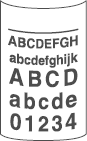
Folgen Sie bitte den unten stehenden Schritten, um das Problem zu beheben:
Wählen Sie im Druckertreiber den Modus Gewelltes Papier vermeiden.
Für Windows Benutzer / Für Macintosh Benutzer
-
Öffnen Sie die Druckeinstellungen. Klicken Sie hier um zu sehen, wie die Druckeinstellungen geöffnet werden.
-
Klicken Sie auf den Reiter Erweitert und dann auf Andere Druckoptionen...
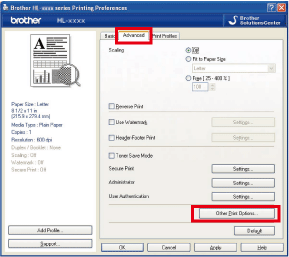
-
Wählen Sie Druckergebnis verbessern und wählen die Option Gewelltes Papier vermeiden.
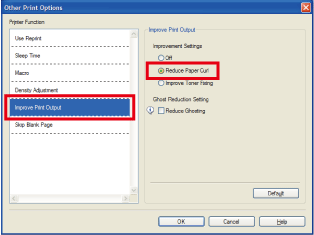
[BR-Script3 Druckertreiber]
-
Öffnen Sie die Druckeinstellungen. Klicken Sie hier um zu sehen, wie die Druckeinstellungen geöffnet werden.
-
Klicken Sie auf Erweitert...
- Wählen Sie Gewelltes Papier vermeiden unter der Option Druckergebnis verbessern, und klicken OK.
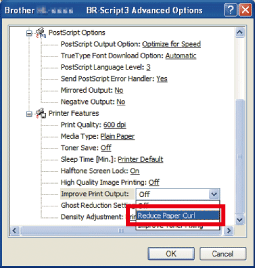
-
Öffnen Sie den Drucken Dialog. Klicken Sie hier um zu sehen, wie der Dialog Drucken geöffnet wird.
-
Wählen Sie Druckoptionen im Pop-Up Menü und klicken auf das Dreieck Erweitert.
-
Klicken Sie Druckergebnis verbessern.
-
Wählen Sie Gewelltes Papier vermeiden.
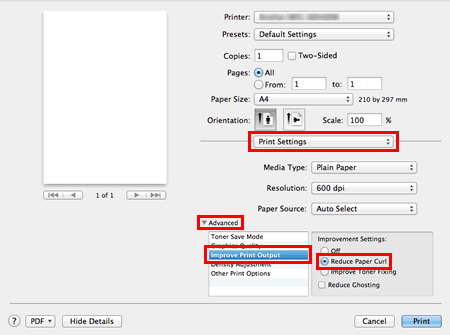
-
Klicken Sie Drucken.
[BR-Script3 Druckertreiber]
-
Öffnen Sie den Drucken Dialog. Klicken Sie hier um zu sehen, wie der Dialog Drucken geöffnet wird.
-
Wählen Sie Druckoptionen im Pop-Up Menü und wählen Allgemein 1 bei Optionen Einstellungen.
-
Wählen Se Gewelltes Papier vermeiden bei Druckergebnis verbessern.
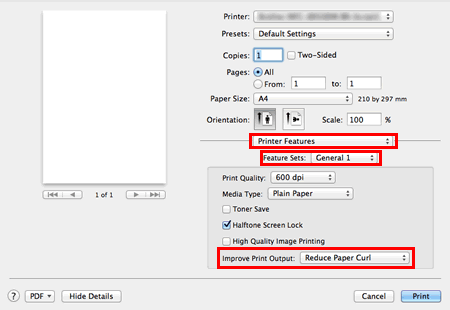
-
Klicken Sie Drucken.
DCP-8110DN, DCP-8250DN, HL-5440D, HL-5450DN, HL-5450DNT, HL-5470DW, HL-6180DW, HL-6180DWT, MFC-8510DN, MFC-8520DN, MFC-8950DW, MFC-8950DWT
Wenn Sie weitere Unterstützung benötigen, wenden Sie sich an den Brother-Kundendienst:
Rückmeldung zum Inhalt
Helfen Sie uns dabei, unseren Support zu verbessern und geben Sie uns unten Ihre Rückmeldung.
Schritt 1: Wie hilfreich sind für Sie die Informationen auf dieser Seite?
Schritt 2: Möchten Sie noch ein paar Bemerkungen hinzufügen?
Bitte beachten Sie, dass dieses Formular nur für Rückmeldungen verwendet wird.